Xem ngay: Không tìm thấy bluetooth trên laptop
1. Cách kích hoạt Find My iPhone trên máy tính
Trên mỗi thiết bị di động iOS đều được nhà sản xuất Apple cài đặt sẵn tính năng Find My iPhone (hay còn có gọi là Tìm iPhone) được quản lý bởi iCloud. Khi tính năng này được bật trên thiết bị điện thoại và các bạn bị mất iPhone. Hãy nhanh chóng truy cập vào đường dẫn link icloud.com/find để đăng nhập vào tài khoản iCloud của các bạn trên máy tính.
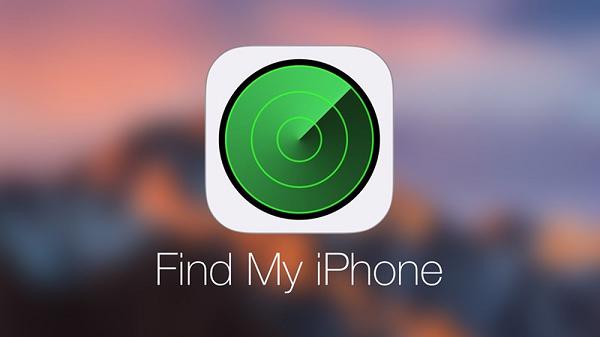
Khi đăng nhập iCloud trên máy tính của mình, các bạn sẽ biết được vị trí chiếc điện thoại iPhone bị mất. Trong trường hợp thiết bị đã bị tắt thì vị trí cuối cùng của nó sẽ được hiển thị.
Khi xem vị trí thiết bị điện thoại, các bạn chọn vào Action (Hành động) ở cuối màn hình và chọn tiếp vào Lost Mode (Chế độ mất). Sau đó, trên màn hình thiết bị sẽ yêu cầu các bạn nhập số điện thoại vào.
Nếu mật khẩu không được đặt trên thiết bị đang ở Chế độ mất (Lost mode), các bạn sẽ được yêu cầu tạo mật khẩu mới khi mình bật Chế độ mất. Sau khi bật Chế độ mất thiết bị điện thoại của các bạn sẽ bị khóa, hỗ trợ ngăn thông báo và tin nhắn được hiển thị trên màn hình khóa và nó tiếp tục theo dõi vị trí của điện thoại. Điện thoại của các bạn vẫn có thể đổ chuông cho những cuộc gọi đến và tính năng FaceTime. Việc đổ chuông như thế này sẽ giúp các bạn nghe được điện thoại của mình nếu như nó đang ở gần.
2. Cách tìm iPhone trên máy tính
Nếu không may các bạn bị mất iPhone của mình thì vẫn có thể định vị được vị trí của thiết bị nếu có kết nối mạng. Dưới đây là cách tìm iPhone trên máy tính dễ dàng giúp các bạn có thể tìm thấy chiếc điện thoại thân yêu của mình:
Bước 1: Các bạn truy cập website www.icloud.com của hãng Apple, rồi sau đó đăng nhập tài khoản iCloud của các bạn trên máy tính.
Hoặc tải phần mềm iCloud tại đây: https://drive.google.com/file/d/1MwMfckUSKzVCDuJLmlizegRUYQlDmgQi/view?usp=sharing
Bước 2: Khi màn hình trang chủ xuất hiện, các bạn vào chức năng Find My iPhone, lúc này trên trình duyệt sẽ bắt đầu định vị thiết bị iPhone của mình. Tiếp theo, các bạn hãy chọn vào điểm định vị hiển thị trên bản đồ và chọn vào biểu tượng dấu chấm than.
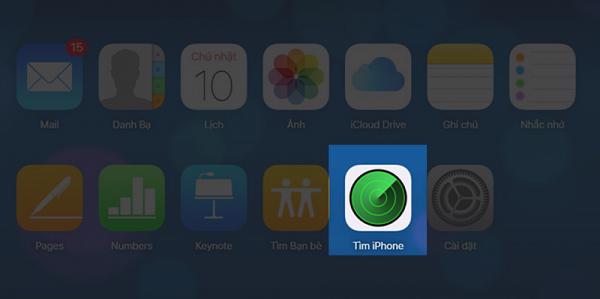
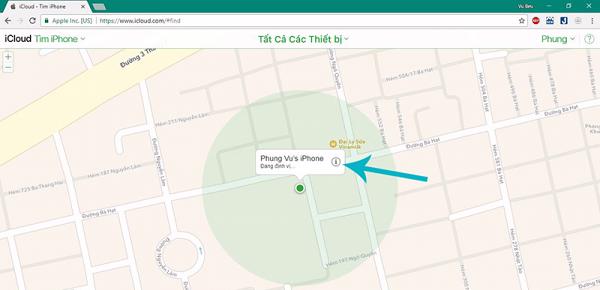
Bước 3: Các bạn sẽ thấy trên màn hình xuất hiện các tùy chọn: Phát âm thanh, chế độ mất, xóa thiết bị.

- Phát Âm Thanh (Play Sound): Khi các bạn sử dụng tính năng này, thiết bị điện thoại sẽ phát ra âm thanh giúp các bạn có thể định vị được vị trí của iphone ở gần đó. Chức năng này sẽ rất hữu dụng khi các bạn để quên thiết bị iPhone ở đâu đó như ở nhà, cơ quan...
- Chế độ mất (Lost mode): Tính năng này giúp các bạn khóa màn hình thiết bị điện thoại và hỗ trợ hiện thị thông báo tới người đang giữ iPhone của các bạn. Bởi vì nếu có người nhặt được điện thoại của các bạn, họ sẽ đọc được tin nhắn cũng như liên hệ cho các bạn.
- Xóa Thiết bị (Erase Device): Nếu các bạn cảm thấy không thể tìm được thiết bị điện thoại của mình. Vậy để bảo mật thông tin dữ liệu trên chiếc điện thoại của mình, các bạn hãy sử dụng tính năng xóa thiết bị để khi nó được kết nối internet dữ liệu trên điện thoại của mình sẽ được tự động xóa sạch.
3. Xóa tài khoản khỏi thiết bị nếu như không tìm được iPhone
Khi các bạn không thể tìm lại được iPhone trên máy tính, thì trước khi xóa tài khoản khỏi thiết bị di động của mình, các bạn hãy cố định vị điện thoại hoặc phát âm thanh trên thiết bị. Bởi vì sau khi xóa tài khoản trên iphone, các bạn sẽ không thể sử dụng tính năng Find My iPhone để định vị vị trí hay phát âm thanh.
Để thực hiện tài khoản khỏi thiết bị khi không tìm iphone trên máy tính được
Đăng nhập Find My iPhone trên máy tính bằng ID Apple của các bạn (ID Apple được sử dụng với iCloud).
Trong danh sách Thiết Bị, các bạn nhấn vào thiết bị mà mình muốn xóa.
Bấm chọn vào Tác vụ, nhấn tiếp vào Xóa rồi sau đó nhập mật khẩu ID Apple của các bạn. Nếu các bạn đang sử dụng thiết bị của một người bạn, thì hãy nhanh chóng đăng xuất khỏi Find My iPhone khi các bạn hoàn tất.
Các bạn tham khảo ngay: Cách định vị zalo người khác
Vừa rồi là cách tìm iPhone trên máy tính mà Techcare Đà Nẵng muốn giới thiệu đến các bạn. Hy vọng với những chia sẻ vừa rồi các bạn có thể xác định vị trí điện thoại mà mình làm mất để dễ dàng tìm lại được iphone cho mình. Cảm ơn các bạn đã theo dõi nhé.











